Jak přiřadit statickou IP adresu MAC adrese v nastavení routeru?

- 4449
- 912
- Ctirad Kužel
Obsah
- Opravíme konkrétní IP adresu za zařízením
- Uveďte statickou IP na počítači, telefonu, tabletu
Velmi často, když se snažíte připojit zařízení k bezdrátové síti, vznikají různé problémy, ne -li všechno, pak mnoho. Mnoho článků již bylo na tomto webu zveřejněno řešením konkrétního problému. Ale velmi často vám musím doporučit, abyste se statickou IP adresou spojili. A abych nevysvětlil pokaždé, jak to udělat, rozhodl jsem se napsat samostatnou, podrobnou instrukci.

Nyní v několika slovech se pokusím vysvětlit, co to je a proč to všechno.
Směrovač, obvykle distribuuje IP adresy automaticky. To se provádí serverem DHCP, který je ve výchozím nastavení. Notebook nebo telefon se připojí k routeru a obdrží bezplatnou IP adresu. Zpravidla v rámci roku 192.168.1.100 až 192.168.1.199.
Někdy však existují problémy s takovým řešením adres a připojení k routeru. Nebo z jiného důvodu je nutné, aby určité zařízení obdrželo stejnou adresu ve vaší síti po celou dobu. Za tímto účelem vytvoříme IP adresu pro konkrétní zařízení. Pro MAC adresu například notebook opravíme jakoukoli konkrétní IP.
Opravíme konkrétní IP adresu za zařízením
Na příkladu routeru TP-Link TL-WR841N (o kterém jsem napsal v tomto článku).
Pro začátek, jako vždy, musíme jít do nastavení routeru. Adresa 192.168.1.1, 192.168.0.1. Přihlášení a heslo ve výchozím nastavení administrátoru a administrátor (tato data jsou uvedena ze spodní části routeru).
Je žádoucí, aby zařízení, které chcete svázat, již bylo připojeno.
V nastavení přejděte na kartu DHCP - Seznam klientů DHCP (Seznam klientů DHCP). Zde můžeme vidět všechna zařízení, která jsou připojena k routeru. Musíme zkopírovat MAC adresu správného zařízení.
Pokud zařízení nemůžete určit názvem, pak se Mac může podívat na samotný počítač, telefon, notebook. Jak se podívat na notebook (obyčejný počítač), viz zde. Na telefonu nebo tabletu se díváme do nastavení, v sekci na telefonu, technické informace.
Zkopírujte tedy požadovanou adresu MAC (vyberte ji a stiskněte Ctrl+C), pokud je správné zařízení připojeno k routeru.
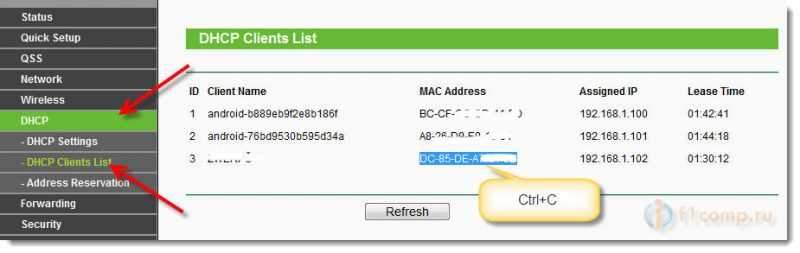
Nyní otevřete kartu DHCP - Rezervace adresy (Rezervace adresy). Nyní si rezervujeme statickou IP pro MAC adresu zařízení, které potřebujeme.
zmáčknout tlačítko "Přidat nový ...".
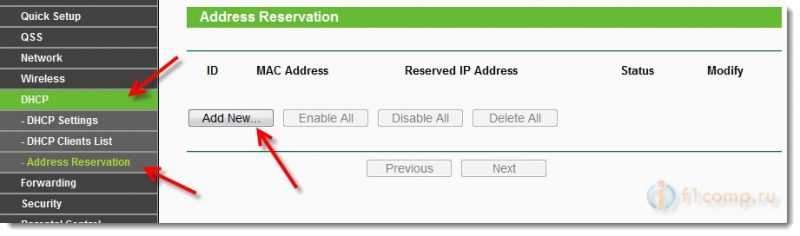
- V souladu MAC adresa Uveďte adresu zařízení, pro které chceme opravit IP. Tuto adresu jsme zkopírovali v předchozím bodě, nebo jsme se podívali do telefonu, notebooku atd. D.
- Proti Vyhrazená IP adresa Uvádíme samotnou skutečnou IP. Můžete určit jakýkoli z roku 192.168.1.100 až 192.168.1.199. Například 192.168.1.110.
- Postavení - Odejít Povoleno.
Stiskněte tlačítko SAV (uložit).
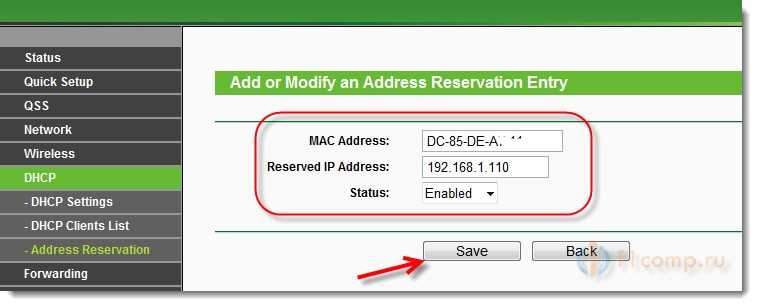
Uvidíte vytvořené pravidlo, že v případě potřeby lze změnit nebo odstranit. Nebo můžete vytvořit další pravidlo pro jiné zařízení.
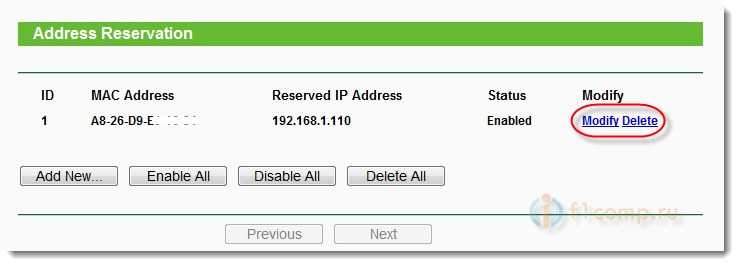
Všechno bude fungovat až po restartu routeru!
Asus routery
Ve směrovačích z Asusu se to zpravidla provádí na kartě Místní síť, Pak je karta nahoře Server DHCP A níže můžete nastavit všechny potřebné parametry a kliknout na tlačítko ADD (+).
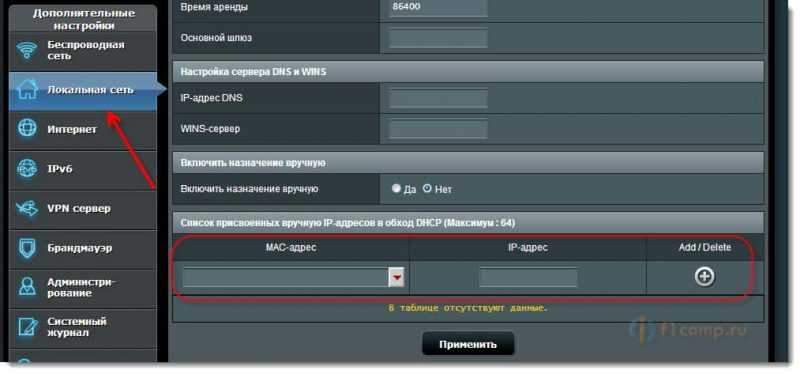
Je pravda, že Asus má různé ovládací panely, ale zjistíte, že. Zaměřte se na „DHCP“.
Uveďte statickou IP na počítači, telefonu, tabletu
Poté, co jste udělali vše, co jsem již napsal výše, při připojení k síti již vaše zařízení obdrží konkrétní IP adresu.
Tuto adresu však můžete stále nastavit v parametrech pro připojení k síti (často je to tato nuance, která řeší problémy s připojením). Nyní ukážu, jak to udělat na telefonu nebo notebooku.
Na telefonu nebo na tabletu může být jiný. Ale zpravidla, při připojení k síti existuje další tlačítko parametrů nebo rozšířená nastavení. Klikněte na něj a vyberte DHCP, statickou IP atd. Str.
Uveďte nastavení IP adresy a připojte se k síti.
Na počítači Musíte jít na ovládací panel \ Network a Internet \ Center pro ovládání sítí a obecný přístup vlevo Vyberte změnu parametrů adaptéru, poté klikněte na připojení bezdrátové sítě a vyberte vlastnosti.
A pak udělejte všechno jako na mém snímku.
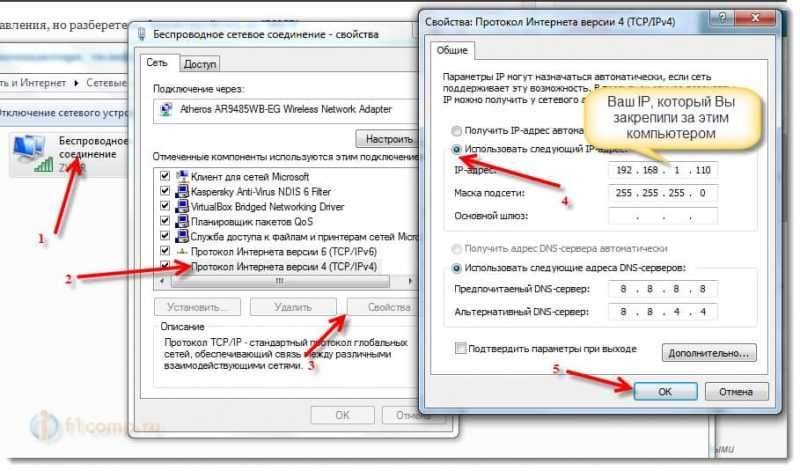
Pozornost! Po instalaci takových „tvrdých“ parametrů mohou nastat problémy s připojením k jiným sítím. Pokud dojde k problémům, nastavte automaticky přijímat IP.
Všechno! Pokud dojde k problémům, zeptejte se. Je obtížné psát konkrétní pokyny, protože vše je jiné: Kontrolní panely směrovačů jsou odlišné, proces připojení k Wi-Fi na telefonech je také jiný. Mnoho různých nuancí.
Všechno nejlepší!
- « Po instalaci ovladače a užitečnosti na bezdrátový adaptér TP-Link (TL-WN721N a další) INAVITY
- Chyba 651 Při připojení k internetu přes router Wi-Fi »

